Советы по Surfvox.com удаления (устранить Surfvox.com)
Surfvox.com является сложным браузер угонщик, который получает распространяется через торрент-сайтов. Она использует поддельных словоизвержений для того, чтобы ввести ваш компьютер без вашего ведома. Однажды в системе, угонщик изменяет настройки браузера, такие как домашняя страница и поисковой системы по умолчанию.
Это делается для того, чтобы содействовать его сайтах-спутниках. Помимо изменения настройки браузера вы также заметите, что резко возросло количество коммерческих объявлений, которые вы видите онлайн. Основная цель угонщик — для создания веб-трафика, который является, почему он делает все эти изменения. Мы рекомендуем что вы устранить Surfvox.com от вашего браузера, как только вы можете.
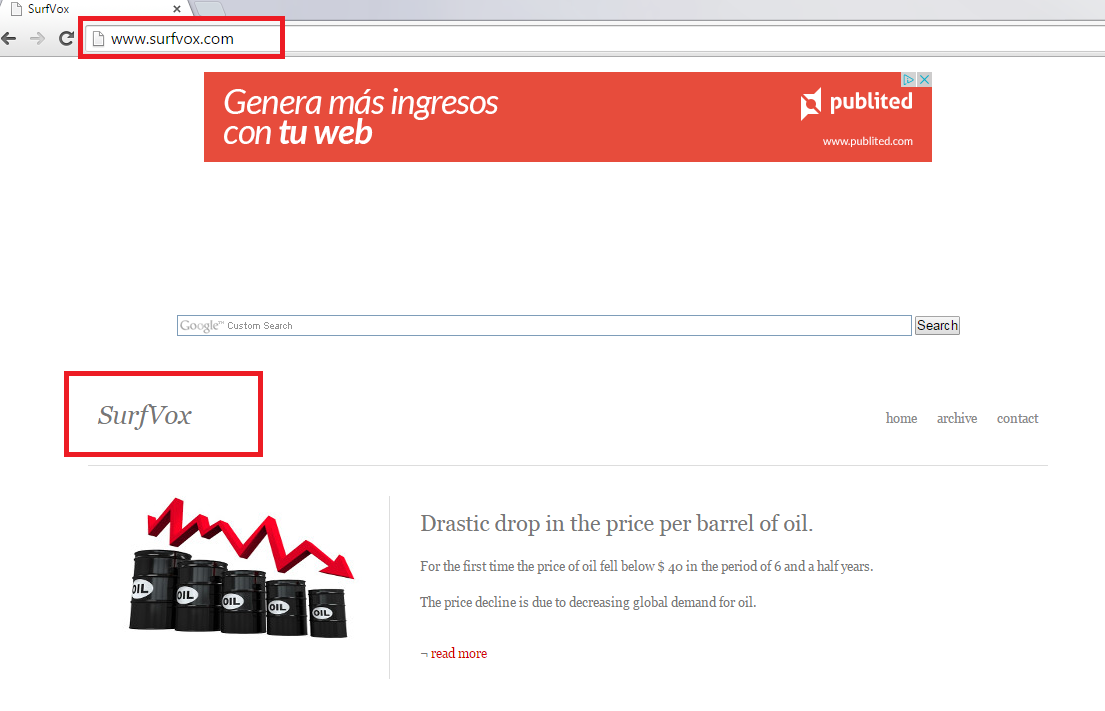
Как работает Surfvox.com?
Как мы уже упоминали, Surfvox.com получает распространяется с помощью поддельных словоизвержений. Один из этих Торренты назван Игра Тронов S04E09 HDTV x 246-убийца [ettv]. Очевидно если вы видите этот торрент онлайн, вы будете думать, что он содержит эпизод популярного ТВ-шоу. К сожалению если вы на самом деле скачать этот файл вы создадите папку с поврежденных видео и исполняемый файл. Кодек исполняемый файл может называться DivX Player.exe или communitycodecs.exe. Когда вы открываете видео, ваш игрок сразу рухнет, и вы будет настоятельно рекомендовано начать один из файлов кодеком. Поступая таким образом, вы установите Surfvox.com на ваш компьютер.
После того, как террорист получает установлен, он изменяется домашняя страница и поисковой системы по умолчанию. Все ваши установленные браузеры будут затронуты нежелательных приложений. Угонщик будет наводнение вы с коммерческих данных независимо от того, где вы идете в Интернете. Вы увидите объявления на свой основной сайт, а также результаты поиска, которые она принесет вам. Не все из этих объявлений можно доверять. Мы выступаем против нажав на них. Если вы хотите улучшить ваш уровень безопасности в Интернете, вы должны удалить Surfvox.com без колебаний.
Как удалить Surfvox.com?
Ручной Surfvox.com удаления является довольно сложным процессом. Террорист не иметь запись в списке установленных программ. Это означает, что вы не можете удалить Surfvox.com через панель управления. Для того, чтобы вручную удалить Surfvox.com, вам придется положить конец soundmngr процесса в диспетчере задач (Ctrl + Shift + Esc) и удалите папку Soundmngr в AppData (нажмите кнопку Пуск и введите % AppData %). После этого будет также необходимо восстановить настройки браузера. Ниже представлены инструкции о том, как сделать это. Если вы найдете ручной Surfvox.com удаления слишком сложно, можно всегда скачать с нашей страницы вредоносного инструмент и использовать его для очистки вашей системы автоматически. Это проще и намного более надежное решение, который также позволит вам сохранить ваш компьютер, гарантируется в будущем.
Offers
Скачать утилитуto scan for Удаление Surfvox.comUse our recommended removal tool to scan for Удаление Surfvox.com. Trial version of provides detection of computer threats like Удаление Surfvox.com and assists in its removal for FREE. You can delete detected registry entries, files and processes yourself or purchase a full version.
More information about SpyWarrior and Uninstall Instructions. Please review SpyWarrior EULA and Privacy Policy. SpyWarrior scanner is free. If it detects a malware, purchase its full version to remove it.

WiperSoft обзор детали WiperSoft является инструментом безопасности, который обеспечивает безопасности в реальном в ...
Скачать|больше


Это MacKeeper вирус?MacKeeper это не вирус, и это не афера. Хотя существуют различные мнения о программе в Интернете, мн ...
Скачать|больше


Хотя создатели антивирусной программы MalwareBytes еще не долго занимаются этим бизнесом, они восполняют этот нед� ...
Скачать|больше
Quick Menu
Step 1. Удалить Удаление Surfvox.com и связанные с ним программы.
Устранить Удаление Surfvox.com из Windows 8
В нижнем левом углу экрана щекните правой кнопкой мыши. В меню быстрого доступа откройте Панель Управления, выберите Программы и компоненты и перейдите к пункту Установка и удаление программ.


Стереть Удаление Surfvox.com в Windows 7
Нажмите кнопку Start → Control Panel → Programs and Features → Uninstall a program.


Удалить Удаление Surfvox.com в Windows XP
Нажмите кнопк Start → Settings → Control Panel. Найдите и выберите → Add or Remove Programs.


Убрать Удаление Surfvox.com из Mac OS X
Нажмите на кнопку Переход в верхнем левом углу экрана и выберите Приложения. Откройте папку с приложениями и найдите Удаление Surfvox.com или другую подозрительную программу. Теперь щелкните правой кнопкой мыши на ненужную программу и выберите Переместить в корзину, далее щелкните правой кнопкой мыши на иконку Корзины и кликните Очистить.


Step 2. Удалить Удаление Surfvox.com из вашего браузера
Устраните ненужные расширения из Internet Explorer
- Нажмите на кнопку Сервис и выберите Управление надстройками.


- Откройте Панели инструментов и расширения и удалите все подозрительные программы (кроме Microsoft, Yahoo, Google, Oracle или Adobe)


- Закройте окно.
Измените домашнюю страницу в Internet Explorer, если она была изменена вирусом:
- Нажмите на кнопку Справка (меню) в верхнем правом углу вашего браузера и кликните Свойства браузера.


- На вкладке Основные удалите вредоносный адрес и введите адрес предпочитаемой вами страницы. Кликните ОК, чтобы сохранить изменения.


Сбросьте настройки браузера.
- Нажмите на кнопку Сервис и перейдите к пункту Свойства браузера.


- Откройте вкладку Дополнительно и кликните Сброс.


- Выберите Удаление личных настроек и нажмите на Сброс еще раз.


- Кликните Закрыть и выйдите из своего браузера.


- Если вам не удалось сбросить настройки вашего браузера, воспользуйтесь надежной антивирусной программой и просканируйте ваш компьютер.
Стереть Удаление Surfvox.com из Google Chrome
- Откройте меню (верхний правый угол) и кликните Настройки.


- Выберите Расширения.


- Удалите подозрительные расширения при помощи иконки Корзины, расположенной рядом с ними.


- Если вы не уверены, какие расширения вам нужно удалить, вы можете временно их отключить.


Сбросьте домашнюю страницу и поисковую систему в Google Chrome, если они были взломаны вирусом
- Нажмите на иконку меню и выберите Настройки.


- Найдите "Открыть одну или несколько страниц" или "Несколько страниц" в разделе "Начальная группа" и кликните Несколько страниц.


- В следующем окне удалите вредоносные страницы и введите адрес той страницы, которую вы хотите сделать домашней.


- В разделе Поиск выберите Управление поисковыми системами. Удалите вредоносные поисковые страницы. Выберите Google или другую предпочитаемую вами поисковую систему.




Сбросьте настройки браузера.
- Если браузер все еще не работает так, как вам нужно, вы можете сбросить его настройки.
- Откройте меню и перейдите к Настройкам.


- Кликните на Сброс настроек браузера внизу страницы.


- Нажмите Сброс еще раз для подтверждения вашего решения.


- Если вам не удается сбросить настройки вашего браузера, приобретите легальную антивирусную программу и просканируйте ваш ПК.
Удалить Удаление Surfvox.com из Mozilla Firefox
- Нажмите на кнопку меню в верхнем правом углу и выберите Дополнения (или одновеременно нажмите Ctrl+Shift+A).


- Перейдите к списку Расширений и Дополнений и устраните все подозрительные и незнакомые записи.


Измените домашнюю страницу в Mozilla Firefox, если она была изменена вирусом:
- Откройте меню (верхний правый угол), выберите Настройки.


- На вкладке Основные удалите вредоносный адрес и введите предпочитаемую вами страницу или нажмите Восстановить по умолчанию.


- Кликните ОК, чтобы сохранить изменения.
Сбросьте настройки браузера.
- Откройте меню и кликните Справка.


- Выберите Информация для решения проблем.


- Нажмите Сбросить Firefox.


- Выберите Сбросить Firefox для подтверждения вашего решения.


- Если вам не удается сбросить настройки Mozilla Firefox, просканируйте ваш компьютер с помощью надежной антивирусной программы.
Уберите Удаление Surfvox.com из Safari (Mac OS X)
- Откройте меню.
- Выберите пункт Настройки.


- Откройте вкладку Расширения.


- Кликните кнопку Удалить рядом с ненужным Удаление Surfvox.com, а также избавьтесь от других незнакомых записей. Если вы не уверены, можно доверять расширению или нет, вы можете просто снять галочку возле него и таким образом временно его отключить.
- Перезапустите Safari.
Сбросьте настройки браузера.
- Нажмите на кнопку меню и выберите Сброс Safari.


- Выберите какие настройки вы хотите сбросить (часто они все бывают отмечены) и кликните Сброс.


- Если вы не можете сбросить настройки вашего браузера, просканируйте ваш компьютер с помощью достоверной антивирусной программы.
Site Disclaimer
2-remove-virus.com is not sponsored, owned, affiliated, or linked to malware developers or distributors that are referenced in this article. The article does not promote or endorse any type of malware. We aim at providing useful information that will help computer users to detect and eliminate the unwanted malicious programs from their computers. This can be done manually by following the instructions presented in the article or automatically by implementing the suggested anti-malware tools.
The article is only meant to be used for educational purposes. If you follow the instructions given in the article, you agree to be contracted by the disclaimer. We do not guarantee that the artcile will present you with a solution that removes the malign threats completely. Malware changes constantly, which is why, in some cases, it may be difficult to clean the computer fully by using only the manual removal instructions.
